 服务热线:
服务热线:
最近有位朋友在使用电脑的时候,想要打开本地主机,于是在浏览器网址栏目中输入localhost,但是却发现localhost打不开。其实,localhost是指本地主机,如果你也出现了localhost打不开的情况。下面就一起来看看本地主机localhost打不开如何解决吧!
本地主机localhost打不开如何解决?1、 首先,打开通过开始菜单,点击打开“控制面板”
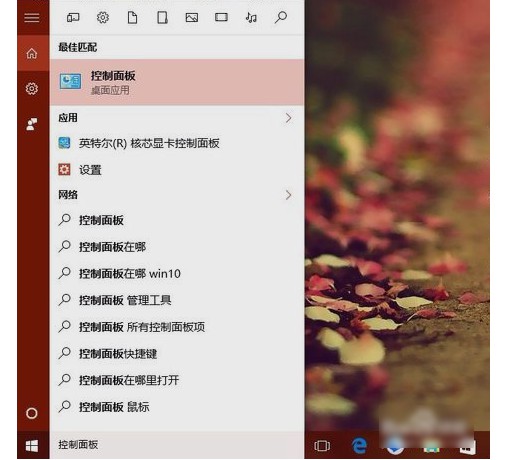
2、 然后,我们在搜索框输入“程序与功能”,点击打开程序与功能
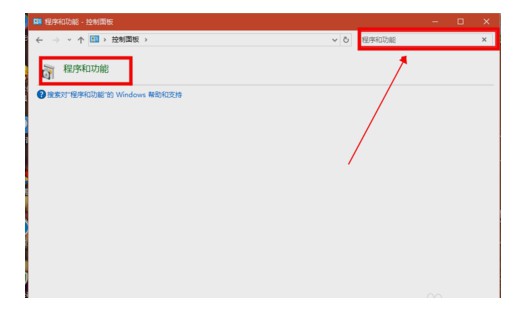
3、 接着,如图所示,点击“打开或关闭Windows功能”,也就是小盾牌那里
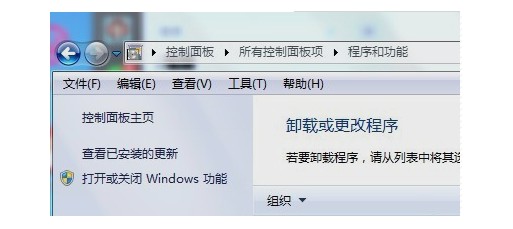
4、 点击进去后,等待加载,出现Windows功能界面,如图所示,选择“Internet Information
Services”,而FTP服务器可以不开,点确定后就自动安装上了
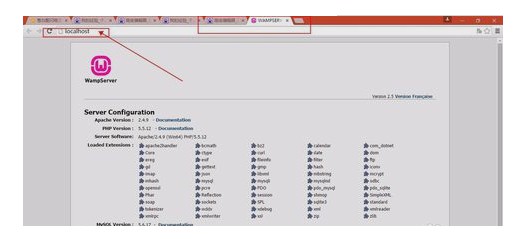
5、 最后再重启试试,如果显示这个绿色的小图标,表示设置正确

6、
需要注意的是,最好是装在c盘,因为在其他盘的话,有可能会出现打不开的情况,测试的时候,我们在网站里面输入localhost,出现下面的页面的话,那就没有什么问题
7、 或者你可以先ping一下localhost,如图所示,如果没有显示127.0.0.1,则表示hosts文件有问题,需要修改
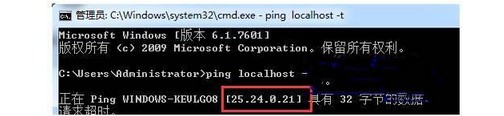
8、 打开此电脑进入c:\windows\system32\drivers\etc,用记事本打开host文件,这里localhost前会显示ping
localhost的ip,我们把它改成localhost即可

以上就是本次本地主机localhost打不开如何解决的全部操作了,你学会了吗?如果你在打开本地主机localhost的时候,也遇到了打不开的情况,可以参考这篇文章学会怎么去解决,希望可以帮助到有需要的朋友。


